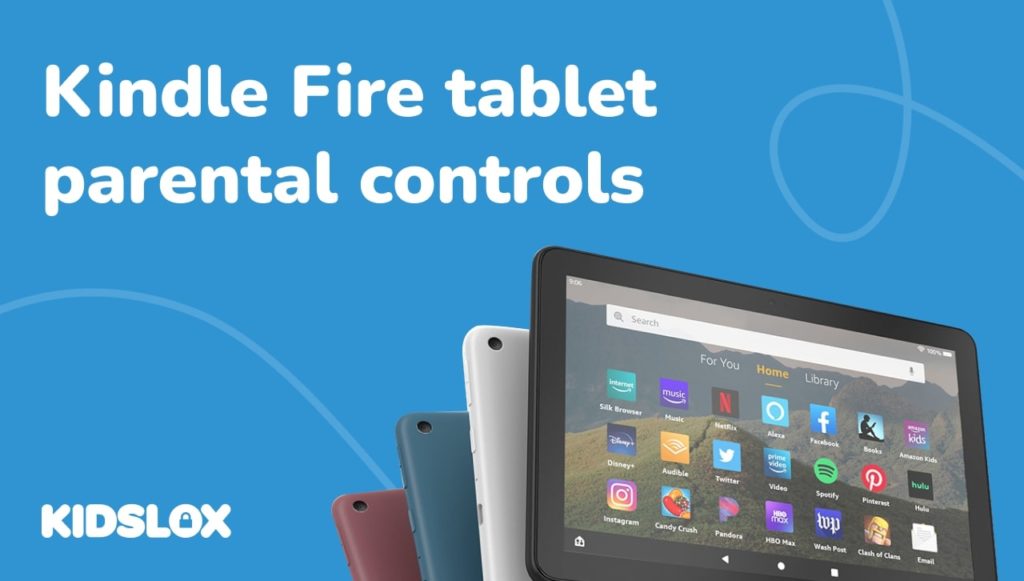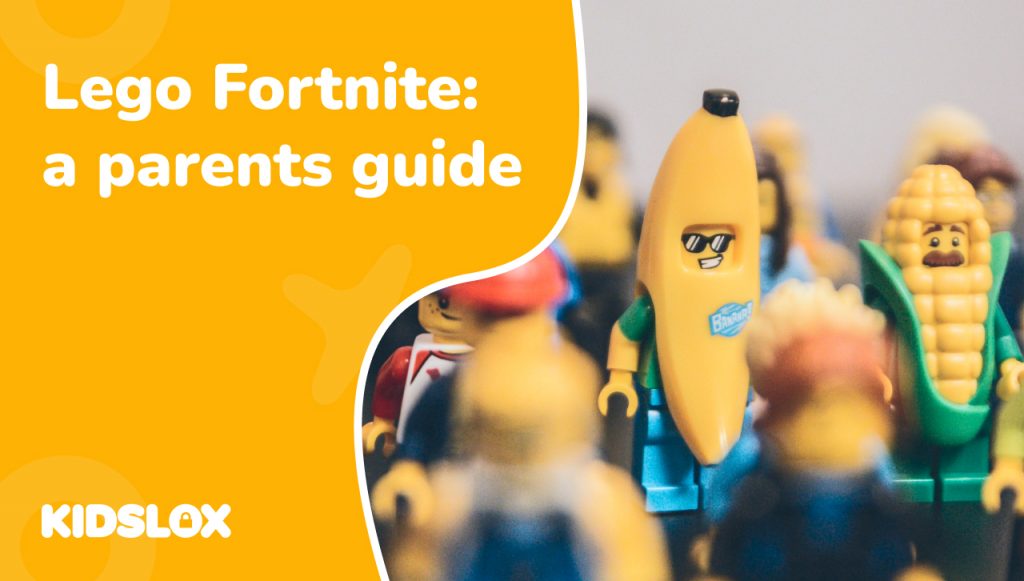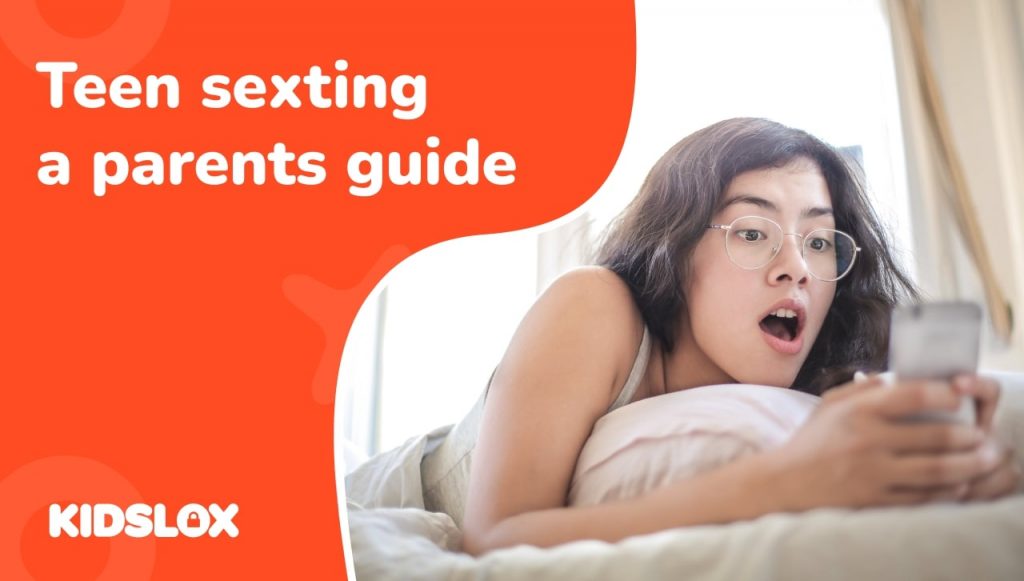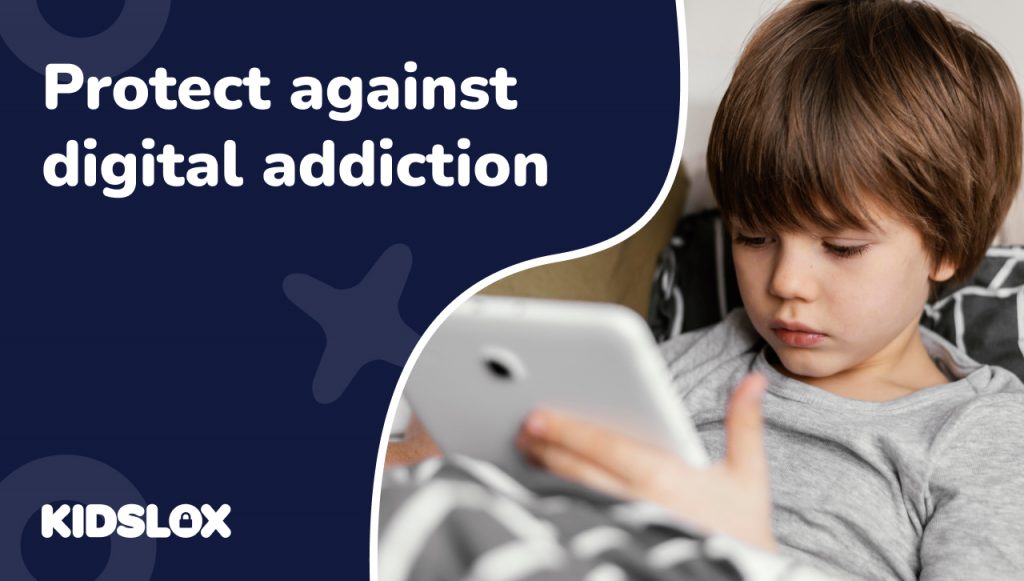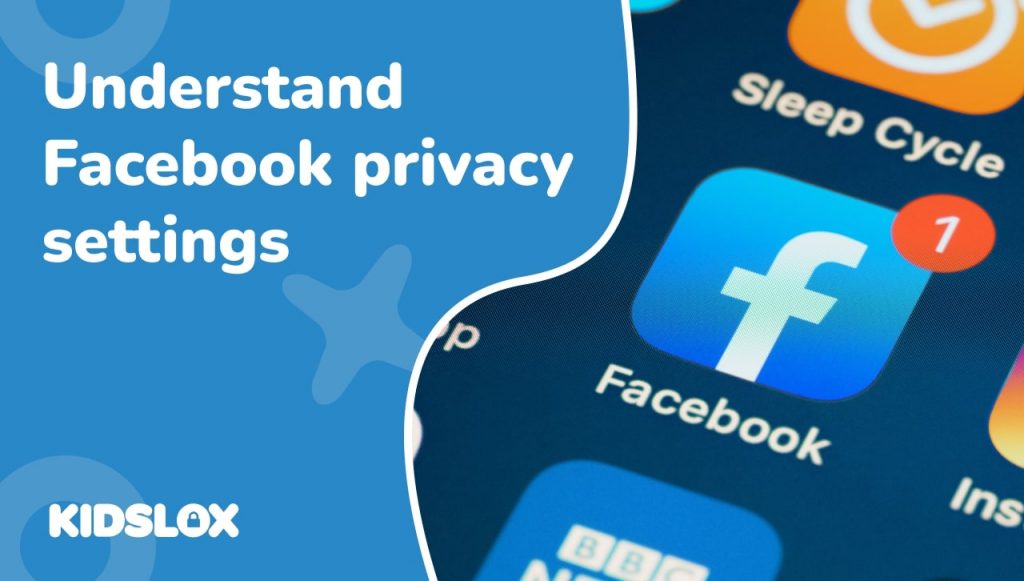Los niños utilizan tabletas a un ritmo cada vez mayor. Desde completar lecciones de escuela híbrida hasta jugar juegos populares comoMinecraftyRoblox, niños y tabletas se han convertido casi en sinónimos.
Una de las opciones más populares hoy en día es la tableta Kindle Fire, creado por el minorista en línea Amazon. La tableta Kindle Fire se ha convertido en una opción popular para los niños debido a su precio relativamente bajo en comparación con otras tabletas del mercado, como el iPad.
Sin embargo, al igual que con cualquier dispositivo que le dé a su hijo acceso a Internet, los padres pueden tener algunas preocupaciones potenciales sobre el uso de la tableta Kindle Fire por parte de sus hijos. Afortunadamente, existen controles parentales que se pueden configurar en el dispositivo para ayudar a mitigar algunos de estos riesgos.
En este artículo, analizaremos algunas de las posibles preocupaciones que los padres pueden tener sobre el uso de la tableta Kindle Fire por parte de sus hijos, así como también cómo configurar los controles parentales en el dispositivo.
¿Qué es una tableta Kindle Fire?
Lanzado por primera vez en 2011, el Kindle Fire es una tableta creada por Amazon como competidor directo de opciones de tabletas populares como el iPad de Apple.
Creada inicialmente como un lector de libros electrónicos, la tableta Kindle Fire evolucionó hasta convertirse en un dispositivo todo en uno que permite a los usuarios hacer de todo, desde leer libros hasta transmitir películas y programas de televisión.
El Kindle Fire funciona con el sistema operativo Fire de Amazon y ofrece acceso a una amplia variedad de contenidos y funciones, como la posibilidad de transmitir películas y programas de televisión, comprar en línea y leer libros electrónicos.
El dispositivo ha tenido varias versiones a lo largo de los años, la más reciente fue el Kindle Fire HD 10. Las tabletas Kindle Fire vienen en dos variaciones: una versión general para adultos y una versión específica para niños con varias funciones integradas y contenido dirigido a niños. . Lo mejor de todo es que las tabletas Kindle Fire tienen un precio de gama baja a media, lo que las hace mucho más asequibles que algunas de las otras opciones del mercado.
Riesgos potenciales al darle a su hijo una tableta Kindle Fire
Al igual que con cualquier dispositivo que le dé a su hijo acceso a Internet, existen algunos riesgos potenciales asociados con darle una tableta Kindle Fire. Si bien existen controles parentales que se pueden configurar en el dispositivo (más sobre esto más adelante), es esencial ser consciente de algunos de estos riesgos antes de tomar la decisión de darle a su hijo una tableta Kindle Fire.
Algunos de los riesgos potenciales asociados con darle a su hijo una tableta Kindle Fire incluyen:
- Exposición a contenido inapropiado: Uno de los riesgos potenciales asociados con darle a su hijo una tableta Kindle Fire es que puede quedar expuesto a contenido inapropiado. Si bien los controles parentales pueden ayudar a limitar el contenido al que tiene acceso su hijo, es vital ser consciente de que su hijo tiene el potencial de encontrarse con algo que usted no desearía que viera.
- Compras accidentales: Otro riesgo potencial asociado con darle a su hijo una tableta Kindle Fire es que pueda realizar compras accidentalmente. Ya sea que se trate de una compra dentro de la aplicación o de algo en Amazon, los padres deben ser conscientes de que su hijo tiene el potencial de realizar compras no deseadas si no está supervisado mientras usa el dispositivo.
- Distracciones digitales: si bien la tableta Kindle Fire puede ser una excelente herramienta educativa, también existe la posibilidad de que su hijo pierda el tiempo en el dispositivo si no lo usa de manera constructiva. Es fundamental ser consciente de cómo tu hijo utiliza el dispositivo y establecer límites en su uso si es necesario.
- Uso de datos: otro riesgo potencial a considerar es el uso de datos. Si su hijo está transmitiendo películas o programas de televisión en la tableta Kindle Fire, es posible que agote rápidamente su asignación de datos mensual. Asegúrese de controlar su uso de datos y establecer límites si es necesario.
- Acoso cibernético: al igual que con cualquier dispositivo que le dé a su hijo acceso a Internet, también existe la posibilidad de que sufra acoso cibernético. Asegúrese de hablar con su hijo sobre el ciberacoso y cómo afrontarlo si ocurre.
Cómo configurar controles parentales en una tableta Kindle Fire
Ahora que hemos analizado algunos de los riesgos potenciales asociados con darle a su hijo una tableta Kindle Fire, echemos un vistazo a cómo puede configurar los controles parentales en el dispositivo.
Los controles parentales son una excelente manera de ayudar a limitar la exposición de su hijo a contenido inapropiado y ayudar a evitar que realice compras accidentales. Aquí hay una guía paso a paso sobre cómo configurar los controles parentales en su tableta Kindle Fire:
Configuración de controles parentales básicos en la tableta Amazon Fire
El primer paso para configurar los controles parentales en su tableta Kindle Fire es habilitar los controles básicos. Estos controles parentales le brindarán varias opciones de restricción, que incluyen:
- Acceder a Amazon Store para realizar compras
- La capacidad de navegar por la web en el dispositivo.
- Acceso a aplicaciones de redes sociales y uso compartido.
- El uso de la cámara en el dispositivo.
- Acceso a libros, aplicaciones y otros contenidos en la tableta
Para habilitar y configurar estas restricciones, siga estos pasos:
- Encienda el dispositivo y “deslice hacia abajo” desde la parte superior para revelar el menú.
- Seleccione “Configuración” y luego “Controles parentales”.
- Toca el interruptor que aparece junto a “Controles parentales”.
- Cree una contraseña para usar en el acceso y la configuración del control parental
- Seleccione “Finalizar” para completar el proceso.
Si está configurado actualmente, verá un nuevo ícono en la pantalla que le notifica que los controles están configurados en la tableta Kindle First.
Dentro de la configuración de “Controles parentales”, tendrá acceso a una variedad de opciones diferentes para restringir. Éstas incluyen:
Límites de tiempo: puede establecer límites de tiempo diarios para que su hijo use el dispositivo. Esto puede ser útil para garantizar que su hijo no pase demasiado tiempo en la tableta Kindle Fire.
Filtrado de contenido: el filtrado de contenido le permite restringir el acceso a ciertos tipos de contenido. Esto puede incluir libros, aplicaciones, juegos y sitios web.
Aprobaciones de compras: las aprobaciones de compras le permiten aprobar o rechazar cualquier compra que su hijo intente realizar en el dispositivo. Esto puede resultar útil para evitar compras accidentales.
Para acceder a estas configuraciones, siga estos pasos:
Toca “Controles parentales” en el menú de configuración principal.
Ingrese su contraseña para acceder al menú de controles parentales
Seleccione “Filtrado de contenido”
Desde aquí, puede seleccionar los tipos de contenido que desea filtrar. También puede agregar aplicaciones, sitios web y libros específicos a una lista aprobada o bloqueada.
Para acceder a los límites de tiempo y la configuración de aprobación de compras, siga estos pasos:
- Toca “Controles parentales” en el menú de configuración principal.
- Ingrese su contraseña para acceder al menú de controles parentales
- Seleccione “Límites de tiempo” o “Aprobaciones de compra”
Desde aquí, puede establecer las restricciones deseadas para cada configuración.
Configuración de controles parentales a través de Amazon Kids+
Para ayudar a los padres a administrar mejor el consumo de contenido de sus hijos en la tableta Kindle Fire, Amazon ofrece una Servicio Amazon Kids+. Este es un servicio basado en suscripción que brinda a los padres acceso a una variedad de libros, aplicaciones, juegos y videos para niños.
También permite a los padres establecer controles parentales específicos para la cuenta de sus hijos. Esto incluye la capacidad de establecer límites de tiempo, filtrado de contenido y configuraciones de aprobación de compras.
Para acceder a estas funciones, siga estos pasos:
- Encienda la tableta Amazon Fire y “deslice” hacia abajo desde la parte superior de la pantalla para acceder a “Configuración”. Deslízate hacia abajo desde la parte superior de la pantalla y toca Configuración.
- Dentro de “Configuración”, seleccione “Perfiles y biblioteca familiar”
- Si existe un perfil para su hijo, selecciónelo. De lo contrario, cree un nuevo perfil para que su hijo lo use en el dispositivo.
- En el perfil, verás una opción para suscribirte a Amazon Kids+. El servicio viene en diferentes planes de suscripción.
- Descargue la aplicación Amazon Kids+ desde Amazon Appstore. Esto se utilizará para administrar el contenido de su hijo en el dispositivo.
- Abra la aplicación Amazon Kids+ e inicie sesión con la información de su cuenta de Amazon. Luego seleccione el perfil asociado a la suscripción.
Desde aquí, puede configurar los controles parentales para el perfil de su hijo. Esto incluye establecer límites de tiempo, filtrado de contenido y configuraciones de aprobación de compras. La aplicación Amazon Kids+ también te permite configurar una variedad de accesos a diferentes contenidos dentro de la biblioteca. Afortunadamente, la mayor parte de este contenido está desarrollado para niños y su uso es seguro.
¡Y eso es! Ahora sabe cómo configurar los controles parentales en la tableta Kindle Fire. Si sigue estos pasos, puede ayudar a garantizar que su hijo tenga una experiencia segura y agradable con el dispositivo.
Lleve la seguridad de su tableta más allá con Kidslox
Mantener a su familia segura mientras usa la tecnología es una preocupación cada vez mayor para los padres. Y a medida que sus hijos crecen, se vuelve aún más importante monitorear su actividad en línea y asegurarse de que no accedan a contenido inapropiado ni pasen demasiado tiempo en sus dispositivos.
Afortunadamente, existe una variedad de aplicaciones de control parental que pueden ayudarte a hacer precisamente eso. Una de esas aplicaciones es Kidslox.
Kidslox es una aplicación de control parental multiplataforma que le permite establecer límites de tiempo, bloquear aplicaciones y filtrar contenido en el dispositivo de su hijo. Con una única cuenta de Kidslox, puede controlar y rastrear datos en todos los dispositivos de su familia, incluidos teléfonos inteligentes, tabletas y computadoras.
Kidslox ha hecho que mantener a su familia segura en línea sea más fácil que nunca. Con la administración basada en la nube y el seguimiento en tiempo real, puede asegurarse de que sus hijos solo accedan a contenido apropiado para su edad y pasen una cantidad saludable de tiempo en sus dispositivos.
Conéctese hoy para obtener más información sobre cómo Kidslox puede ayudarlo a mantener segura a su familia. ¡Asegúrese de visitar el sitio de Kidslox para obtener aún más guías y consejos excelentes sobre cómo mantener a su familia segura en línea!